win10系统安装驱动提示不兼容怎么办 win10驱动安装出现不兼容解决方法
时间:2021-01-16作者:xinxin
对于win10电脑中的众多硬件,我们都需要给其安装相应的驱动程序,这样才能够正常运行,然而最近有用户在给win10系统电脑安装驱动时就会出现提示不兼容的情况,这让许多用户很是不解,那么win10系统安装驱动提示不兼容怎么办呢?下面小编就来告诉大家win10驱动安装出现不兼容解决方法。
推荐下载:win10ghost系统下载
具体方法:
1、桌面按win键+X键 然后点击设备管理器
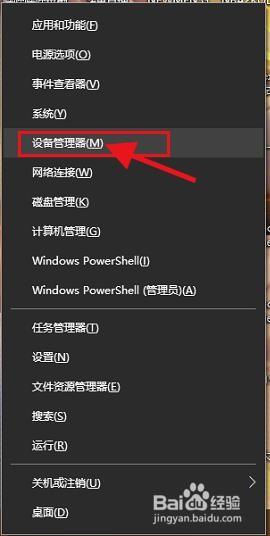
2、然后就会看到你的所有设备(这里我以显卡驱动举例)

3、点击显示适配器就会有一个下拉菜单,里面就是你对应设备的驱动,我这里是显卡驱动,然后右键再点击更新驱动
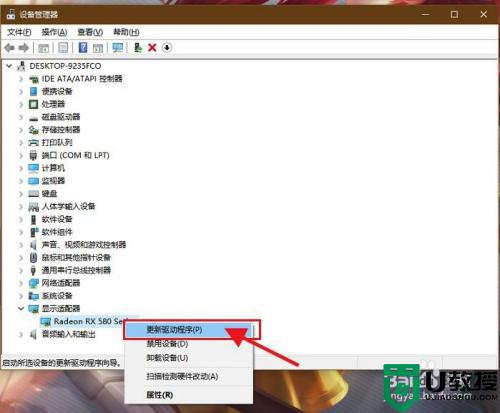
4、然后点击自动搜索更新的驱动软件,然后WIN10系统会帮你寻找兼容的驱动,剩下都是自动的,更新完了重启一次就好了
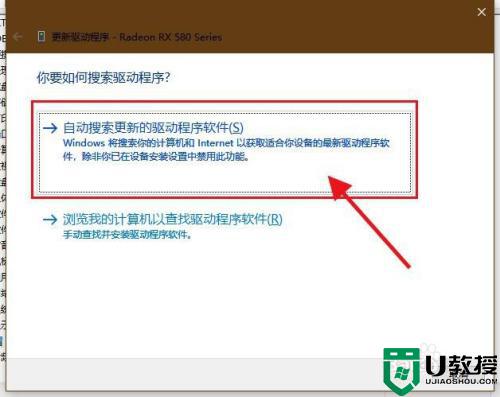
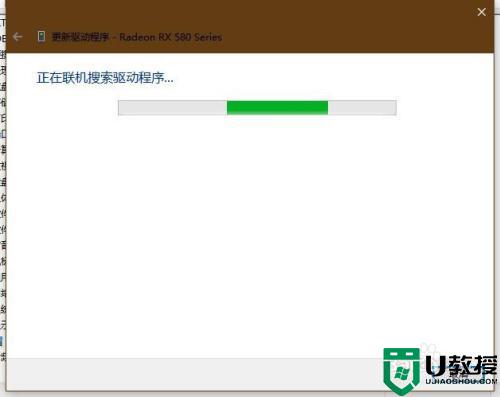
上述就是关于win10驱动安装出现不兼容解决方法了,有出现这种现象的小伙伴不妨根据小编的方法来解决吧,希望能够对大家有所帮助。
相关教程:
n卡驱动与win10不兼容

